
iOS 16, Applen tuleva käyttöjärjestelmä, sisältää hienoja ominaisuuksia, ja yksi niistä on lukitusnäytön mukauttaminen hymiöillä. Oikein! iOS 16:n avulla voit mukauttaa lukitusnäyttöäsi lisäämällä suosikkiemojisi. Näytämme sinulle, kuinka voit käyttää tätä hauskaa ominaisuutta.
Aiheeseen liittyvä artikkeli: Kuinka sammuttaa automaattiset emojit iPhone-tekstiviesteissä
Kuinka mukauttaa omaa emoji-lukitusnäyttöäsi
Ajattelin, että tämä olisi kikkailunäyttö, jota en koskaan käyttäisi, mutta lopulta rakastuin siihen. On niin hauskaa kokeilla suosikki- tai jopa viimeksi käytettyjä hymiöitäsi luodaksesi ainutlaatuisen lukitusnäytön, joka voi auttaa ilmaisemaan tai herättämään tiettyjä tunnelmia. Jos suunnittelet esimerkiksi trooppista lomaa, luo sellainen, jossa on lentokoneita, palmuja, hibiscuskukkia, surffaajia ja aaltoja. Lempitemppuni on sisällyttää useita samoja emojia luodaksesi hauskan vaikutelman!
- Mene asetukset.

- Napauta Taustakuva.
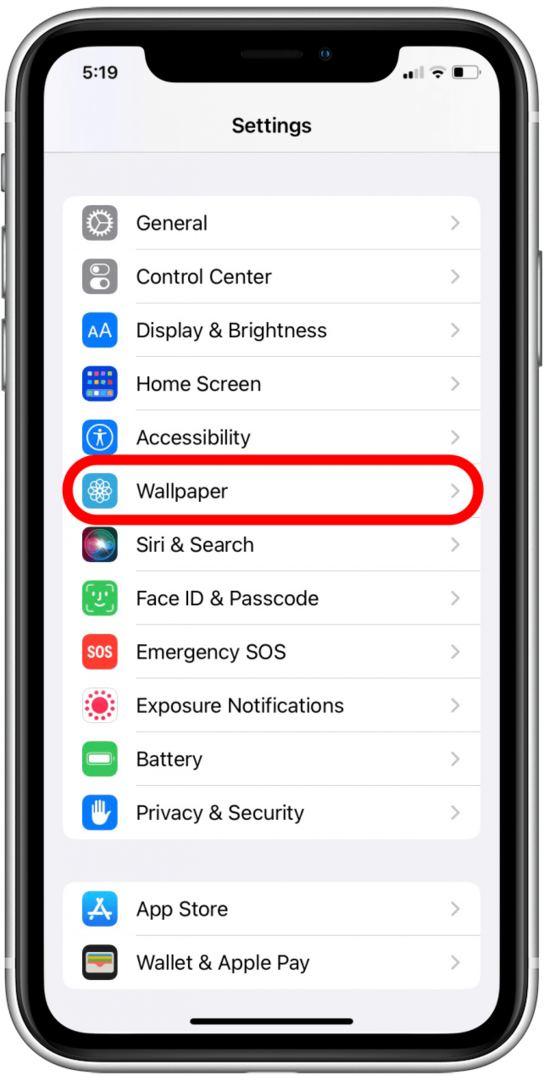
- Napauta Lisää uusi taustakuva.
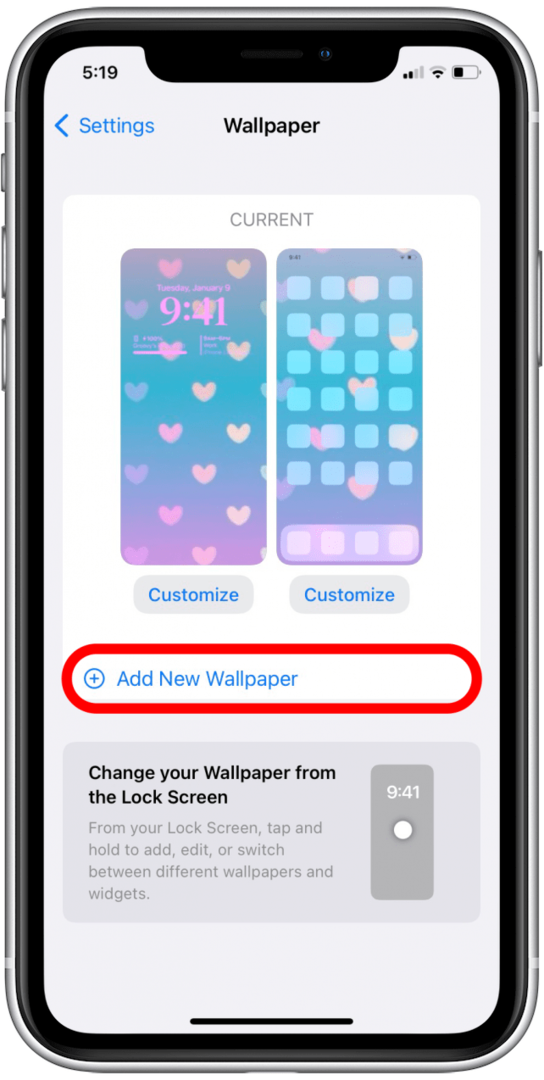
- Varmista, että valitset joko a esiasetettu Emoji-vaihtoehto tai napauta Emoji-kuvake.
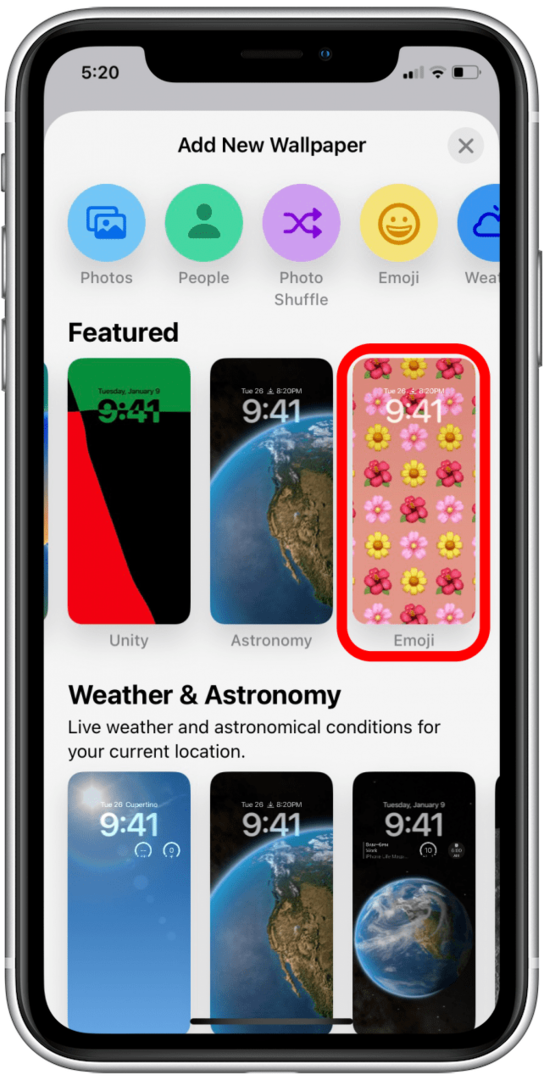
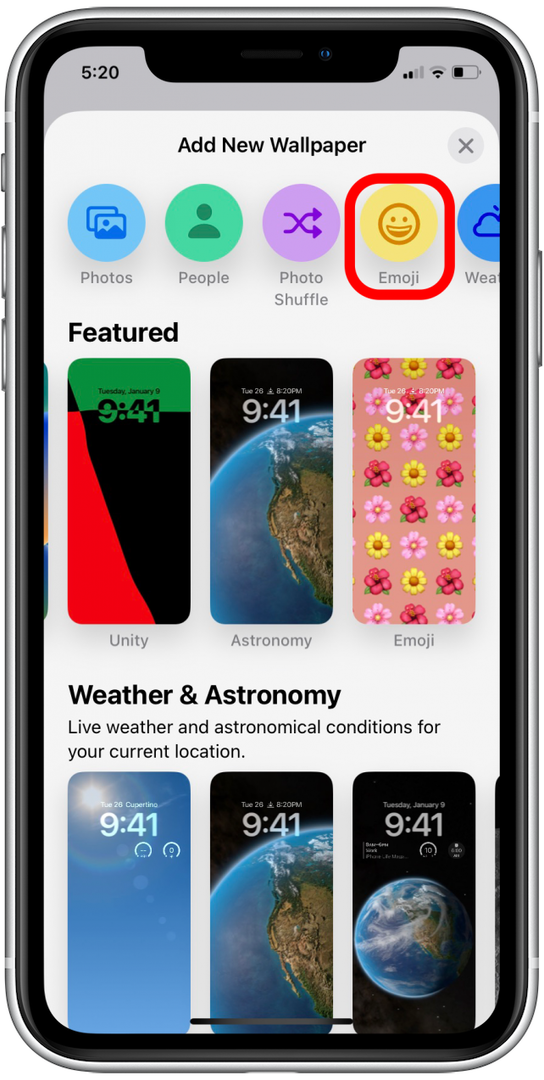
- Napauta Emoji-kuvake näytön vasemmassa alakulmassa.
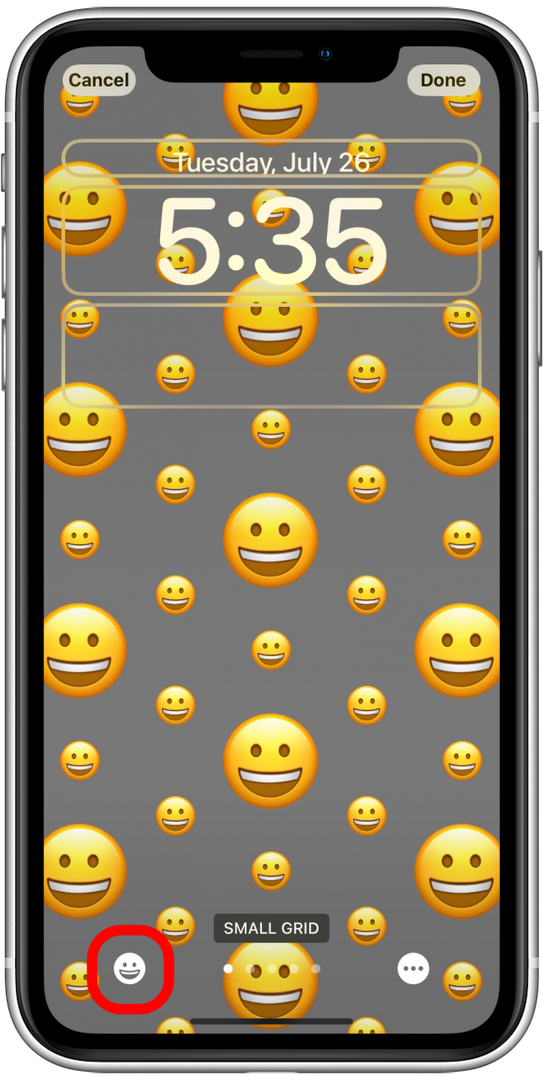
- Täältä näet nykyisen valinnan. Voit valita enintään kuusi, ja toistoja voi tehdä halutun tehosteen luomiseksi. Halutessasi voit myös käyttää vain yhden kerran.

- Valitse haluamasi hymiöt napauttamalla niitä samalla tavalla kuin lähettäisit tekstiviestiä.
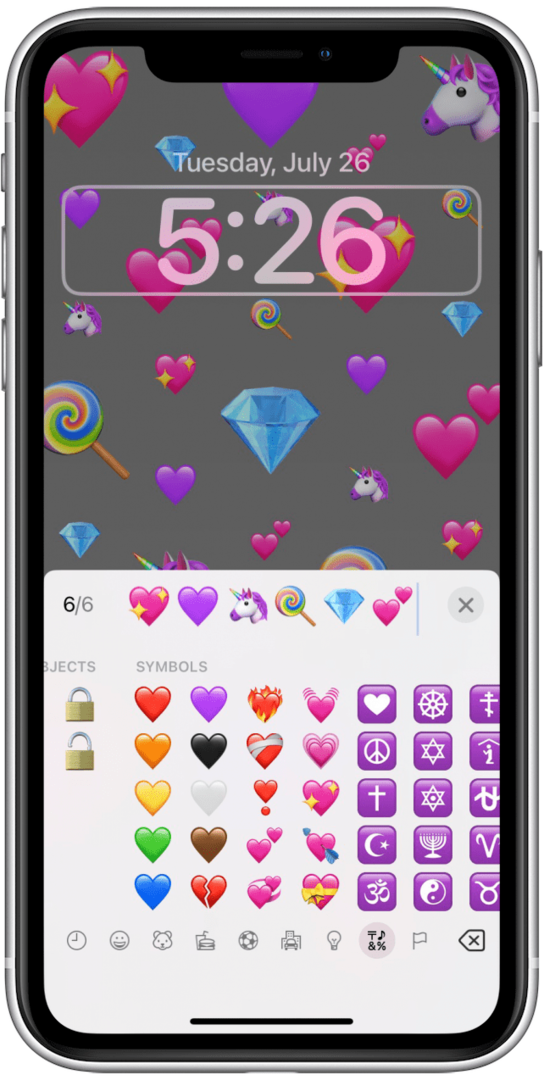
- Jos haluat poistaa sellaisen, napauta askelpalautin.

- Voit myös napauttaa kirjoituskenttää kirjoittaaksesi uuden emojin aiemmin valittujen emojien väliin tai poistaaksesi sellaisen.
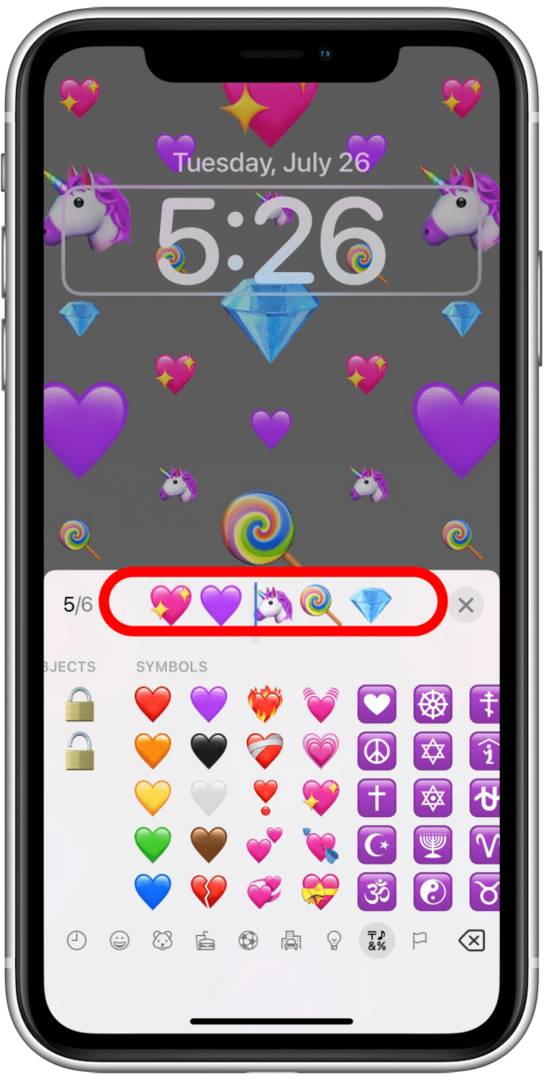
- Kun lisäät tai poistat hymiöitä, muutokset näkyvät taustalla.
- Napauta X tai tausta, kun olet tyytyväinen emoji-valintoihisi.
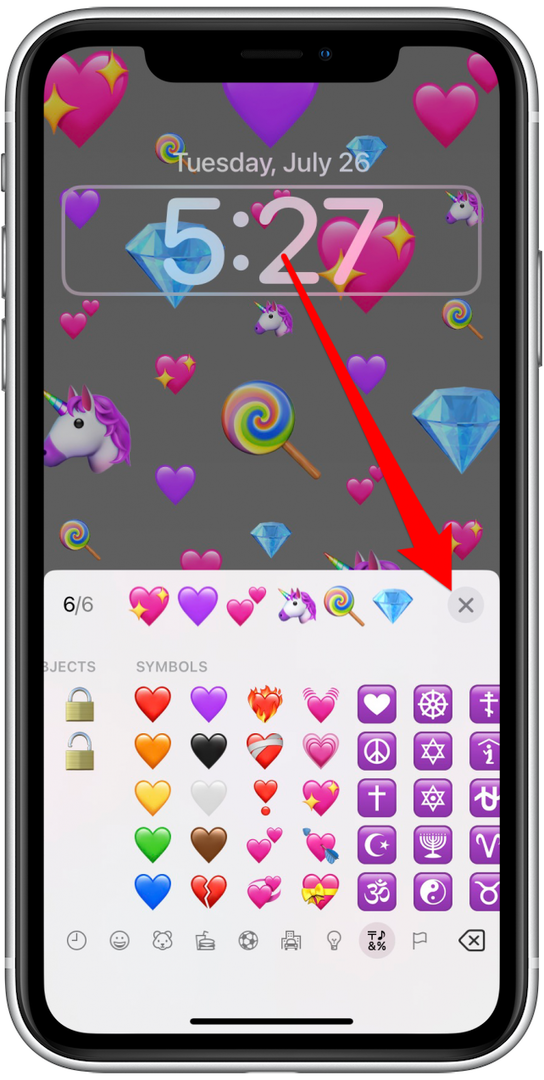
- Pyyhkäise vasemmalle näytön keskikohdan yli nähdäksesi erilaiset määritysvaihtoehdot. Oletusasetus on Small Grid.
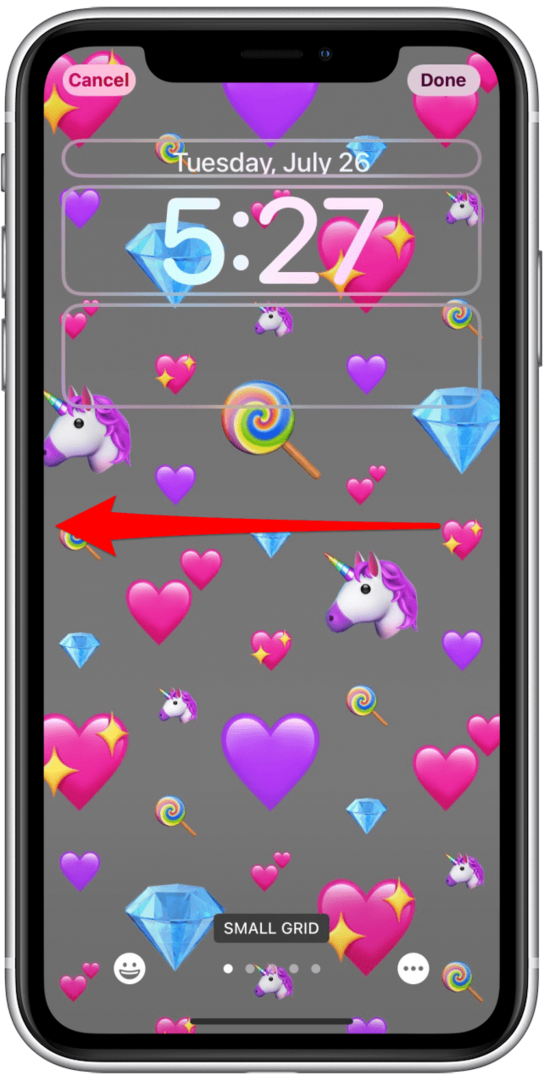
- Sitten on Medium Grid.
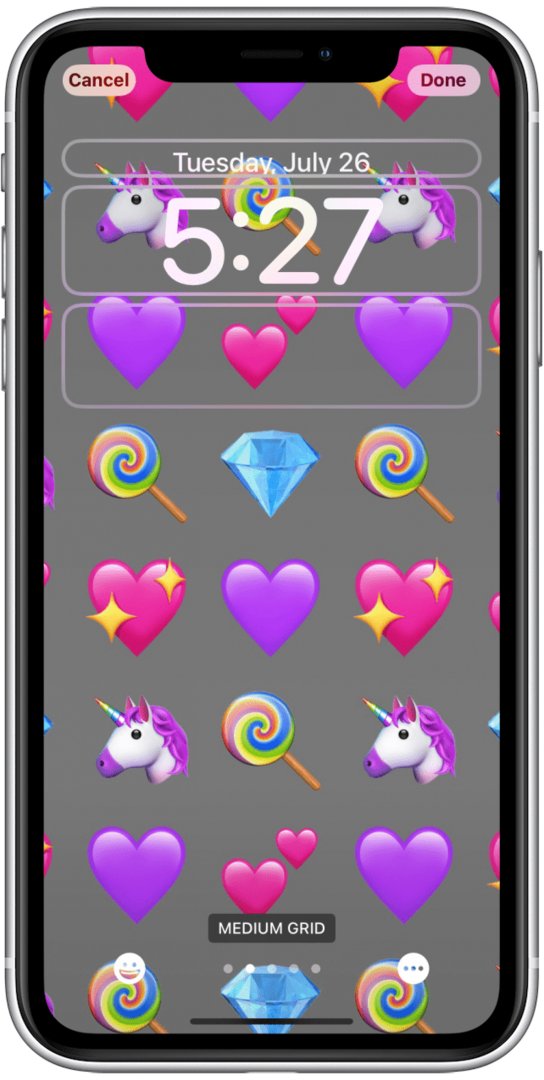
- Seuraava on Large Grid.

- Siellä on myös yksi nimeltään Rings.
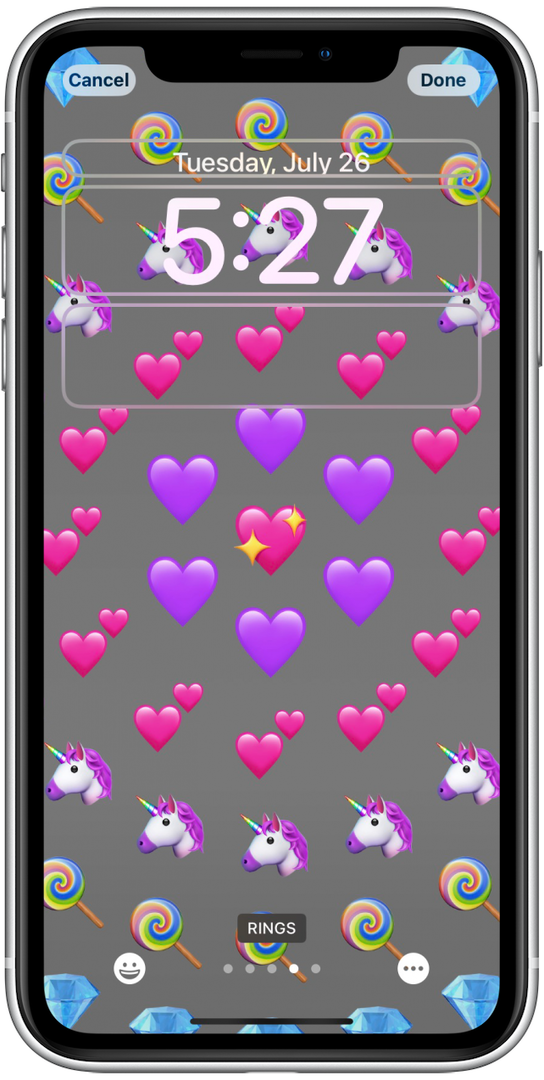
- Lopuksi on Spiral.
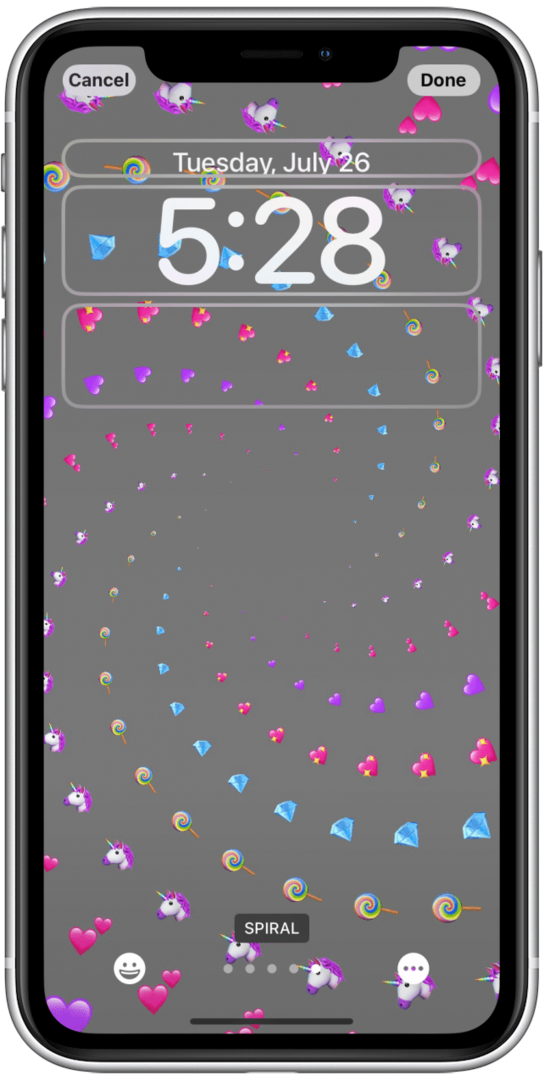
- Missä tahansa kokoonpanossa voit napauttaa lisää kuvaketta.
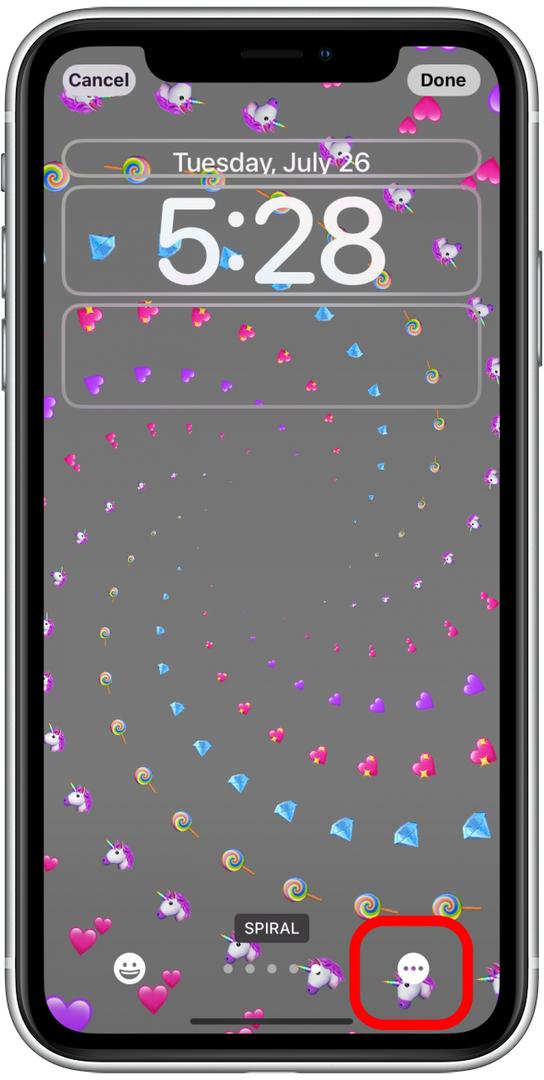
- Napauta Tausta.
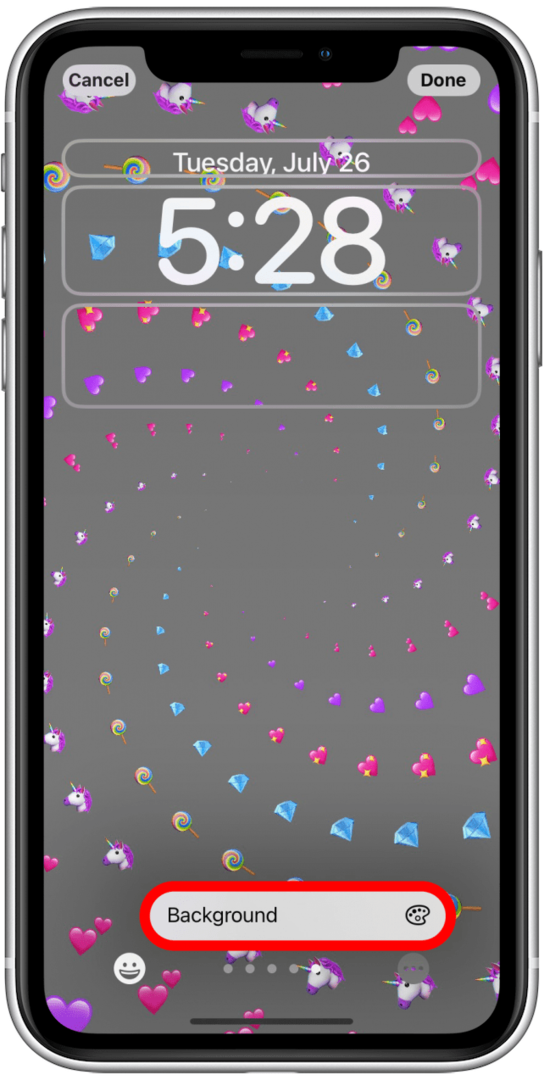
- Täältä voit valita yhden 18 värivaihtoehdosta.
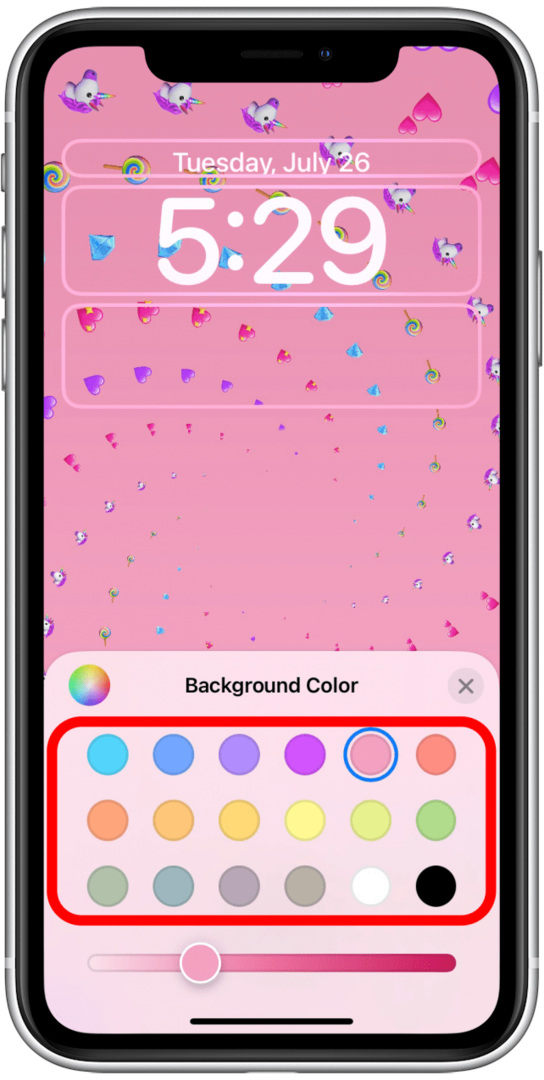
- Voit siirtää liukusäädin muuttaaksesi taustaväriä vaaleammaksi tai tummemmaksi.
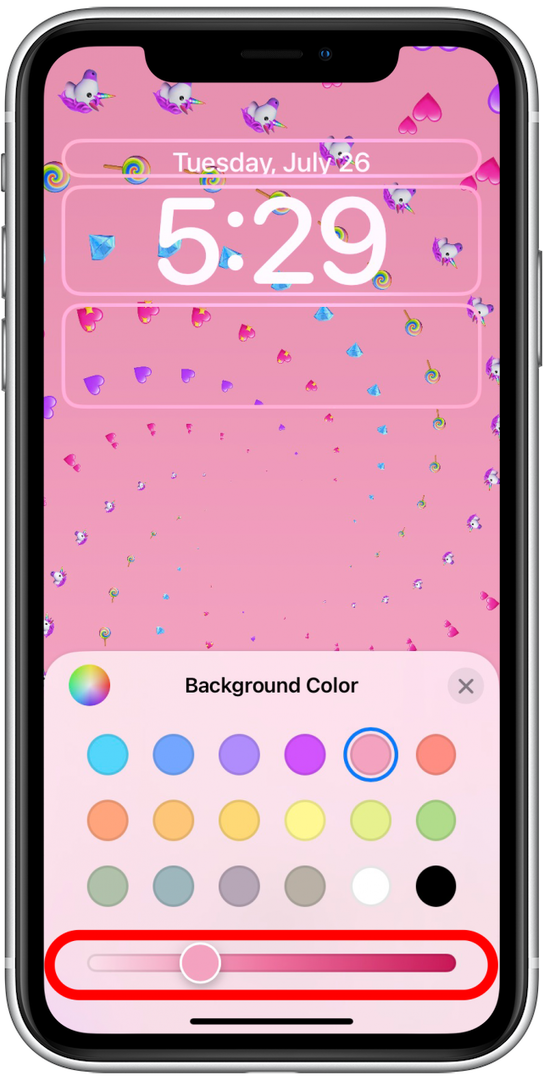
- Voit myös napauttaa sateenkaaren ympyrä päästäksesi edistyneempään värivalikoimaan.
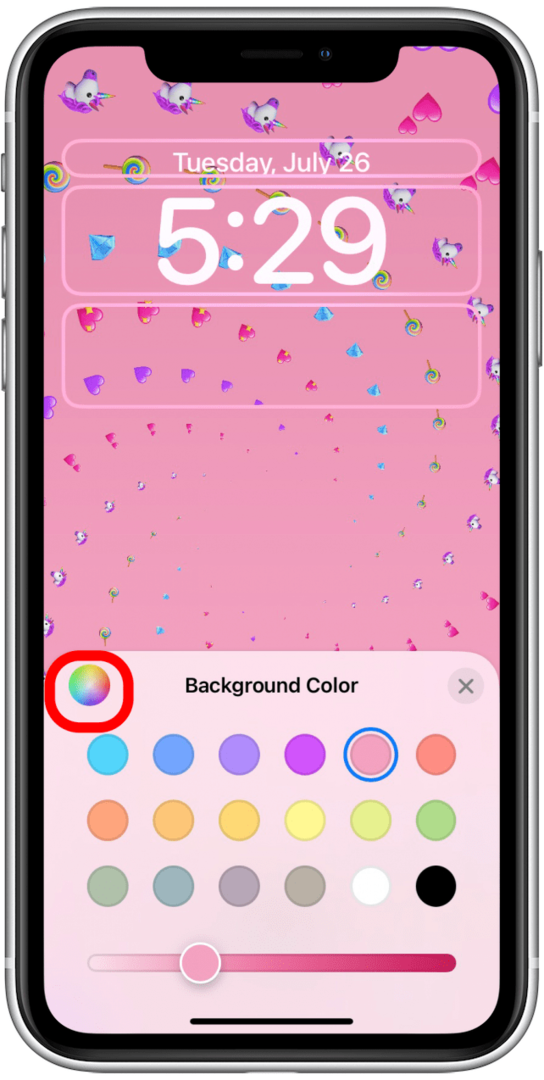
- Napauta X tai tausta, kun olet tyytyväinen taustavalintaasi.

- Napauta Tehty.

Saat lisätietoja kaikista asetuksista täältä, katso vaiheet kohdassa Lukitusnäytön fontin ja värin muuttaminen.